只添加数据的表格是最基础的表格,有些有固定内容的单据表格会复杂些,在excel制作的单据里,有些内容为了连续性和真实性就要自动产生一些数据方便记录,我们经常看到的发票,机打的发票号都是自动连续的,以防偷税漏税。这些单据编号是怎么自动生成的呢,一起来听听下边的讲解。
举例来说,生成出库单的编号时,通常会采用英文字母和数字的组合。编号的英文字母部分可能会使用单据类型的首字母的大写形式,比如出库单可以用CK作为前缀。
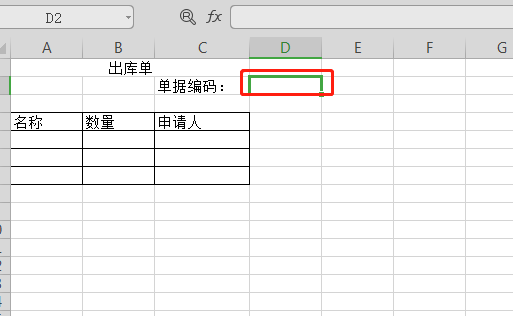
方法一:使用最简单的rand函数,它可以生成0-1之间的一个随意数字。那么我们的编码就可以按如下步骤完成:
1 、将rand函数乘与1000,为的是将整数部分变为3位
2 、再通过round函数求得0位小数的整数部分
3 、在通过连接符&连接“CK”英文字母总体公式为:="NO.CK-"&ROUND(RAND()*1000,0)。
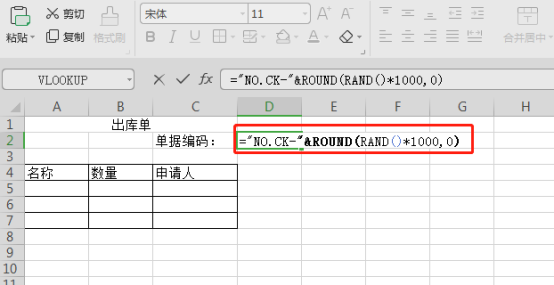
方法二:使用日期函数的today函数,取得当天的年月日作为编码。
那么我们的编码就可以按如下步骤完成:
1、使用today,取得当前的日期
2 、再通过text函数,让今天的日期已年月日显示
3 、在通过连接符&连接“CK”英文字母
总体公式为:="NO.CK-"&TEXT(TODAY(),"yymmdd")。
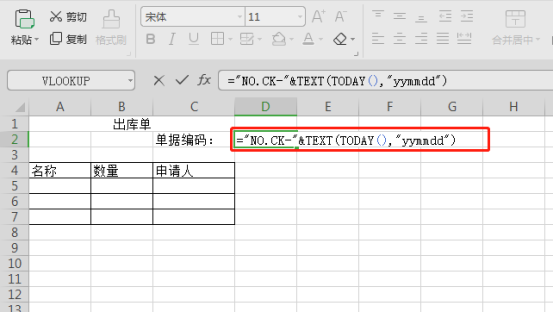
方法三:使用日期函数的now函数,取得当天的实时时间作为编码。
那么我们的编码就可以按如下步骤完成:
1 、使用now,取得当前的时间,该函数含有年月日时分秒等
2 、再通过text函数,以年月日时分秒的具体数字显示 ,不显示“-”“:”这类符号
3、 在通过连接符&连接“CK”英文字母
总体公式为:="NO.CK-"&TEXT(NOW(),"yymmddhhmmss")。
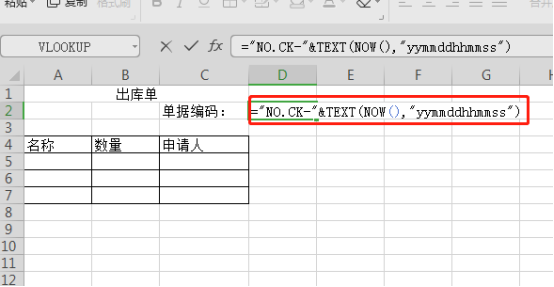
方法四:使用日期函数的now函数和today函数相结合,获取时间数字的小数部分。
那么我们的编码就可以按如下步骤完成:
1 、使用now,取得当前的时间,该函数含有年月日时分秒等
2 、使用today,取得当前的日期
3、 两者相减,获取小数部分(就是具体是时分秒)
4、 再通过round函数求得3位小数后乘与1000
5 、在通过连接符&连接“CK”英文字母
总体公式为:=="NO.CK-"&ROUND((NOW()-TODAY()),3)*1000。
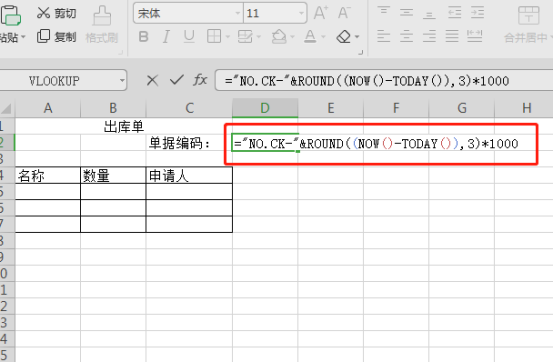
上面讲了几个自动产生编号的方法,根据设置的不同,产生编号的内容也有区别,按照实际工作的要求可以进行格式内容的选择。学会这个方法,以后我们自己的日记账也可以设置编号进行统计了,办公软件在生活中也会用到。
以上就是excel怎么自动生成单据编号的详细内容,更多请关注php中文网其它相关文章!

全网最新最细最实用WPS零基础入门到精通全套教程!带你真正掌握WPS办公! 内含Excel基础操作、函数设计、数据透视表等

Copyright 2014-2025 https://www.php.cn/ All Rights Reserved | php.cn | 湘ICP备2023035733号